OpenLiteSpeed ist eine schnelle Open-Source-Webserveranwendung, die mit einem integrierten schnellen PHP-Modul geliefert wird. Diese Anleitung zeigt Ihnen, wie Sie OpenLiteSpeed unter Rocky Linux 8 und CentOS 8 installieren und konfigurieren.
Voraussetzungen
Um OpenLiteSpeed zu installieren, benötigen Sie Folgendes:
- Ein Nicht-Root-Benutzer mit sudo-Berechtigungen.
- Ein Rocky Linux 8- oder CentOS 8-Server mit mindestens 6 GB Festplattenspeicher, wenn installiert (8 GB empfohlen).
- Neuere Versionen der Befehlszeilentools wget und curl sind ebenfalls erforderlich.
Aktualisieren des Systems
OpenLiteSpeed ist mit den Linux-Betriebssystemen Rocky Linux 8, Alma Linux 8 und centOS 8 kompatibel. Als erstes müssen Sie das System aktualisieren und sicherstellen, dass OpenLiteSpeed installiert werden kann. Verwenden Sie die folgenden Befehle, um Ihr System zu aktualisieren.
sudo dnf clean all sudo dnf -y update sudo dnf install -y epel-release
Hinzufügen des RPM OpenLiteSpeed-Pakets
Es ist an der Zeit, das RPM zu Ihrem System hinzuzufügen. Der Prozess ist sehr einfach und kann mit einem Befehl durchgeführt werden. Es ist an der Zeit, das RPM zu Ihrem System hinzuzufügen. RPM OpenLiteSpeed Package ist ein Softwarepaket, das OpenLiteSpeed und alle seine Abhängigkeiten enthält. Es kümmert sich auch um den Wechsel zum OpenLiteSpeed-Daemon, wenn auf dem Server andere Webserver laufen.
Führen Sie den folgenden Befehl aus, um das RPM OpenLiteSpeed-Paket hinzuzufügen. Der Teil rpm -Uvh des Befehls installiert OpenLiteSpeed RPM über den von Litespeedtech bereitgestellten Link http://rpms.litespeedtech.com/centos/litespeed-repo-1.1-1.el8.noarch.rpm. Dieser Befehl aktualisiert auch alle vorhandenen Pakete, die derzeit auf Ihrem System installiert sind.
sudo rpm -Uvh http://rpms.litespeedtech.com/centos/litespeed-repo-1.1-1.el8.noarch.rpm
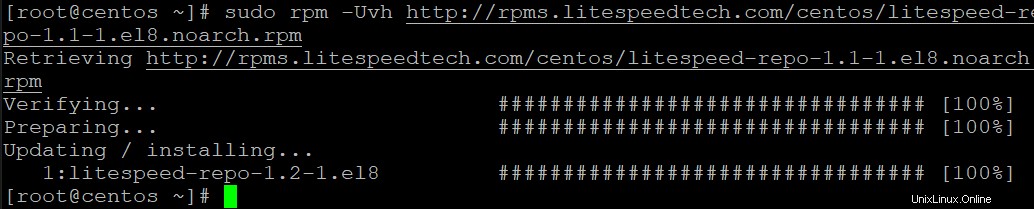
Installieren des OpenLiteSpeed-Webservers
Nachdem Sie nun das RPM-Paket installiert haben und das OpenLiteSpeed-Repository aktiviert ist, besteht der nächste Schritt darin, OpenLiteSpeed selbst zu installieren.
Führen Sie den folgenden Befehl aus, um OpenLiteSpeed Web Server auf Ihrem Centos 8-System zu installieren.
sudo dnf install openlitespeed -y
Konfigurieren des OpenLiteSpeed-Webservers
OpenLiteSpeed ist jetzt installiert. Sie müssen einige Befehle ausführen, um den Konfigurationsprozess fortzusetzen. Es wird empfohlen, bis zur erfolgreichen Konfiguration von OpenLiteSpeed keine Änderungen an Ihrer Website vorzunehmen. Dadurch wird sichergestellt, dass Back-End und Front-End Ihrer Website synchronisiert bleiben, wenn während dieses Vorgangs Änderungen am Code und an den Dateien vorgenommen werden.
Das Standardpasswort für OpenLiteSpeed lautet:123456 . Sie sollten das Passwort zumindest vor Abschluss des Installationsvorgangs in ein sichereres ändern.
Sie können das Standardkennwort ändern, indem Sie unten admpass.sh ausführen. admpass.sh dient zum Generieren der Admin-Passwortzeichenfolge. Es verwendet die Sprache der Datei namens addpass.php, die mit der OpenLiteSpeed-Distribution geliefert wird, und wendet diese dann auf die lokale LSWS-Installation an, indem es sie in einem automatisch generierten Skript hartcodiert.
/usr/local/lsws/admin/misc/admpass.sh
Geben Sie einen Benutzernamen an, der der Benutzername ist, den Sie für Ihr LSWS-Administratorkonto verwenden möchten. Geben Sie ein Passwort ein, das mindestens sechs zufällig gewählte Silben enthält.

Führen Sie die folgenden Befehle aus, um Ihren lsws-Dienst zu starten und dessen Status zu überprüfen.
sudo systemctl start lsws sudo systemctl status lsws
Sie erhalten die folgende Ausgabe.
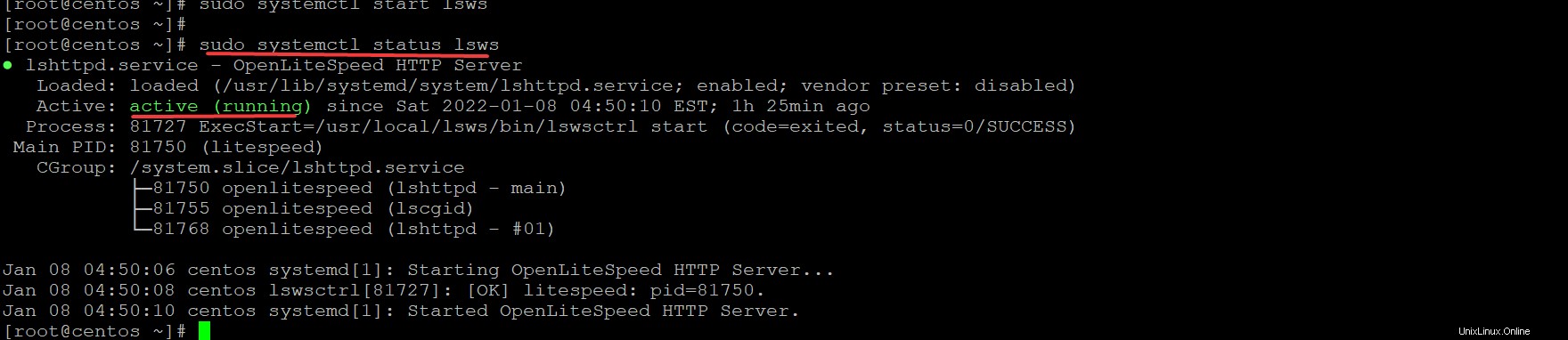
Firewall konfigurieren
Nachdem Sie OpenLiteSpeed erfolgreich installiert haben, ist es an der Zeit, einige Ports für OpenLiteSpeed auf Ihrer Firewall zu öffnen. Hier kommuniziert OpenLiteSpeed mit den Clients.
OpenLiteSpeed verwendet standardmäßig die Ports 7080 und 8080. Sie müssen diese Ports in Ihrer Firewall öffnen, damit Ihre Clients auf OpenLiteSpeed zugreifen und ihre Webseiten veröffentlichen können
Port 7080 ist der standardmäßige Überwachungsport für den OpenLiteSpeed-Webserver. Dies ist der Port, den der Server verwendet, um eingehende Anfragen von Clients abzuhören.
Port 8088 ist der Standardport für HTTP. Dies ist der Port, den jeder Webbrowser verwendet, um eine Verbindung zu Ihrem OpenLiteSpeed-Server herzustellen. Um diese Ports zu öffnen, verwenden wir die iptables-Befehle.
Führen Sie den folgenden Befehl aus, um 8088 und den TCP-Port auf Ihrer Firewall zu öffnen.
sudo firewall-cmd --zone=public --permanent --add-port=8088/tcp
Führen Sie den folgenden Befehl aus, um 7080 und den TCP-Port auf Ihrer Firewall zu öffnen.
sudo firewall-cmd --zone=public --permanent --add-port=7080/tcp
Führen Sie den Befehl sudo firewall-cmd –reload aus, um die neuen Firewall-Regeln anzuwenden.
sudo firewall-cmd --reload
Zugriff auf die OpenLiteSpeed-Web-Benutzeroberfläche
Nachdem OpenLiteSpeed installiert und konfiguriert wurde, können Sie die Weboberfläche Ihres Systems aufrufen und mit der Verwaltung Ihrer Website beginnen.
.Öffnen Sie Ihren Webbrowser und besuchen Sie die IP-Adresse Ihres Servers, gefolgt von 8080. Wenn Sie beispielsweise 192.168.1.102 als IP-Adresse haben, würden Sie in Ihrem Browser http://192.168.1.102:8088 besuchen. Ihnen wird die Willkommensseite von OpenLiteSpeed angezeigt.
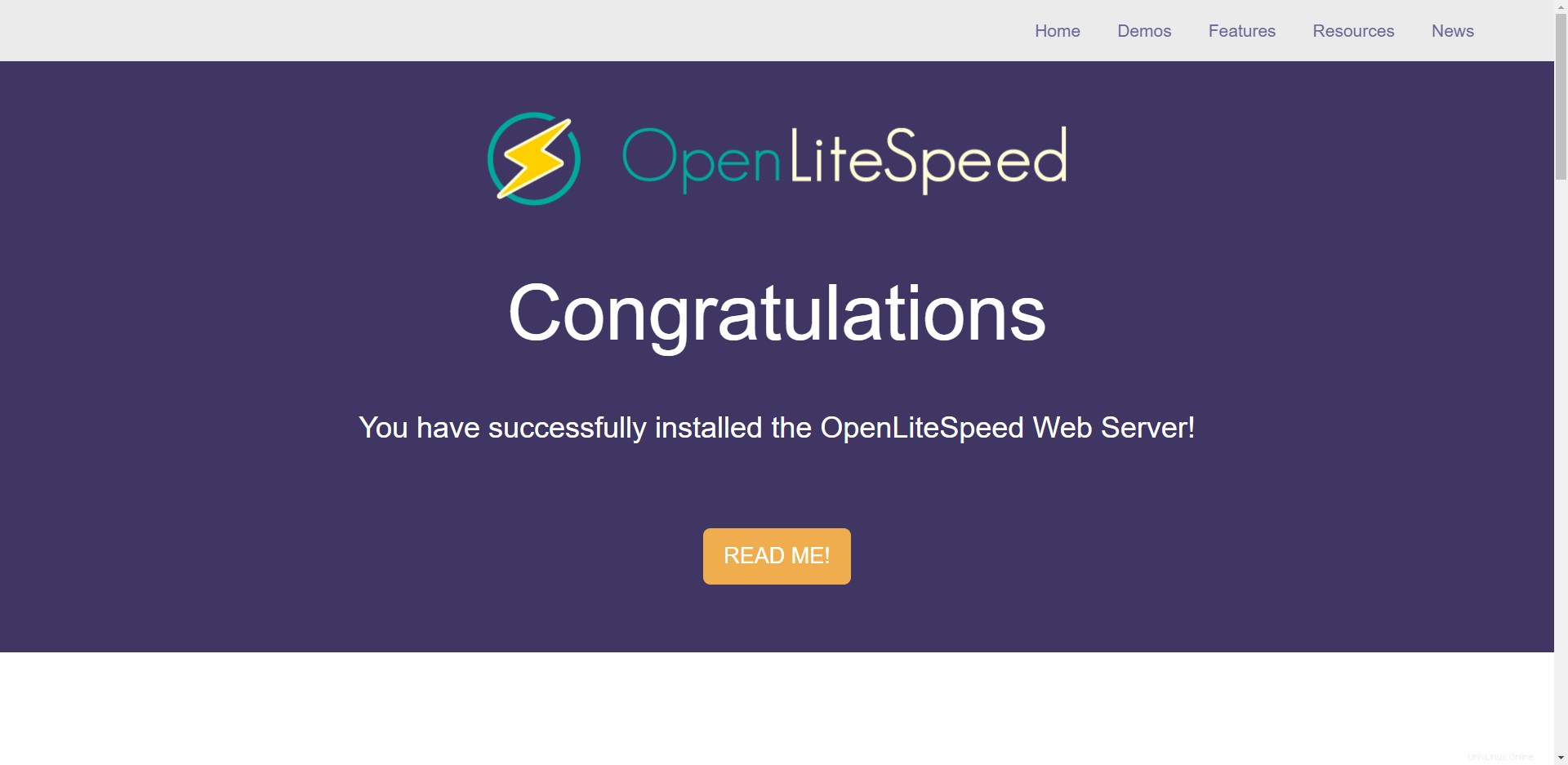
Sobald Sie mit der Willkommensseite zufrieden sind, können Sie zu http://youser-ip:7080 navigieren, um über den Browser auf die OpenLiteSpeed-Administrationsseite zuzugreifen.
Sie erhalten eine Ihre Verbindung ist nicht privat Warnung. Dies ist Teil der standardmäßigen Sicherheitseinstellungen Ihres Browsers. Sie erhalten eine Warnung, weil Sie Ihren Webserver noch nicht gesichert haben. Sie können diese Warnung vorerst ignorieren und mit dem Installationsvorgang fortfahren.
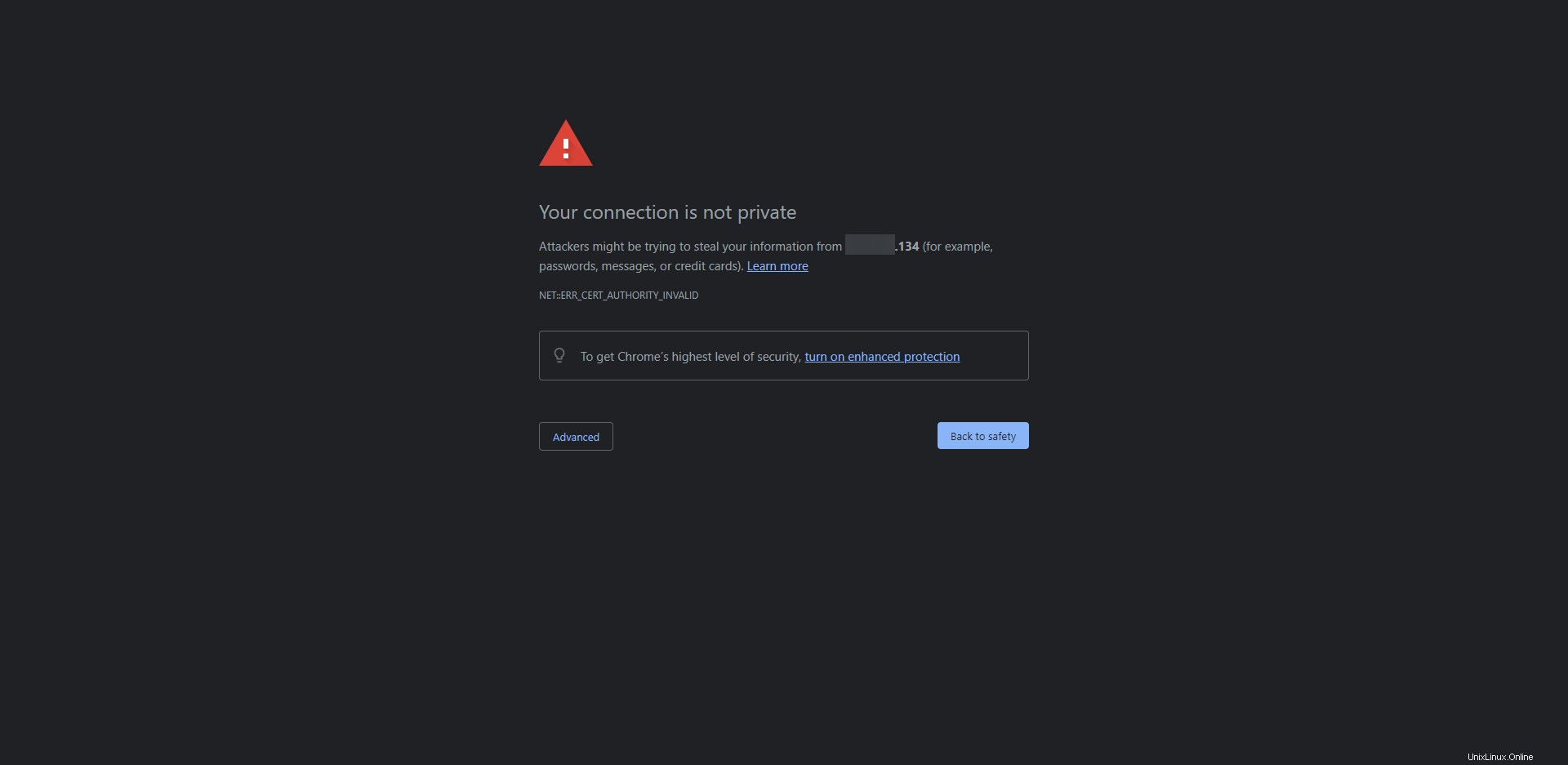
Um dieses Problem zu lösen, klicken Sie auf Erweitert Einstellungen. Klicken Sie auf Weiter zu (unsicher) Link wie unten gezeigt.
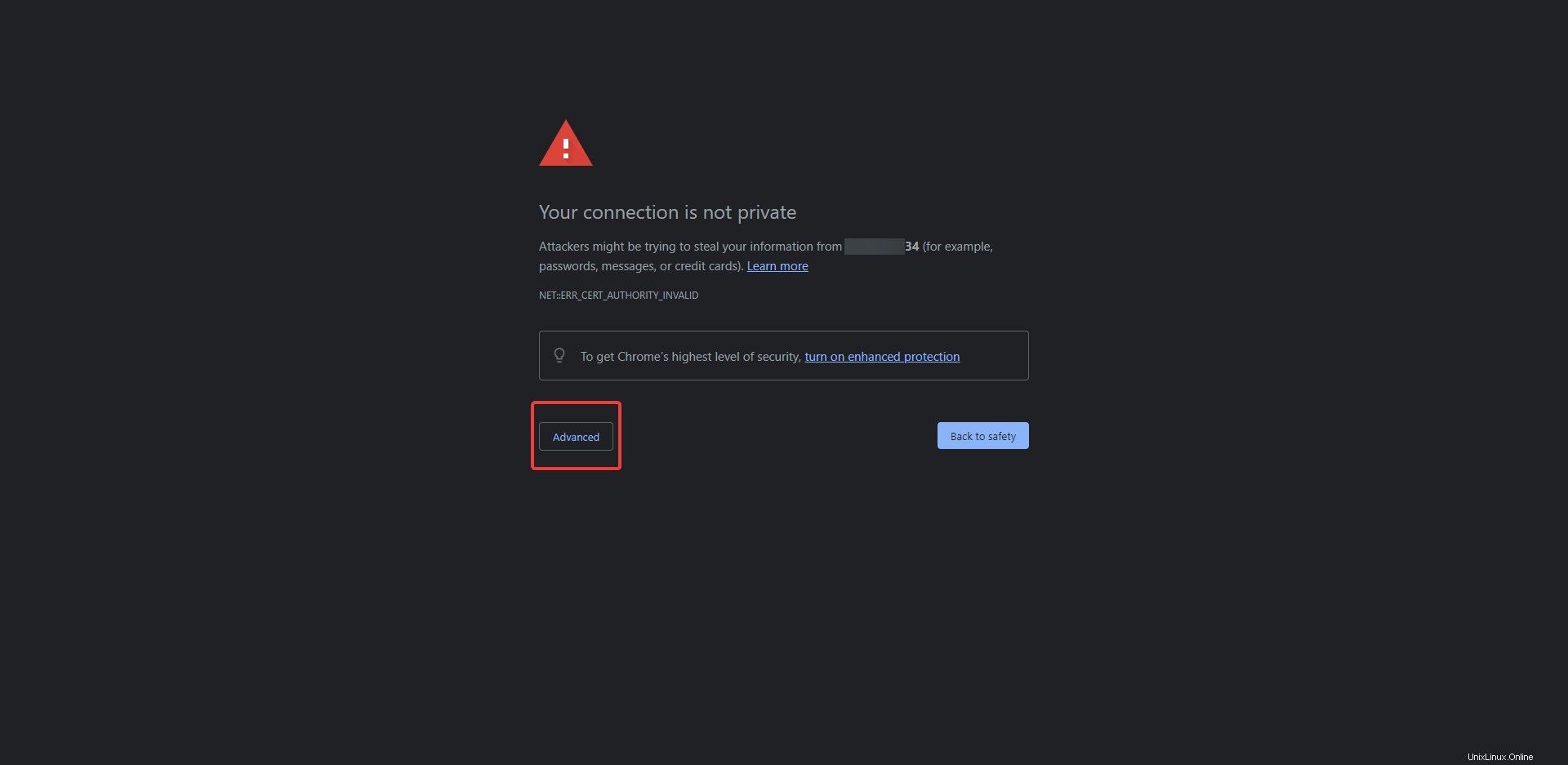
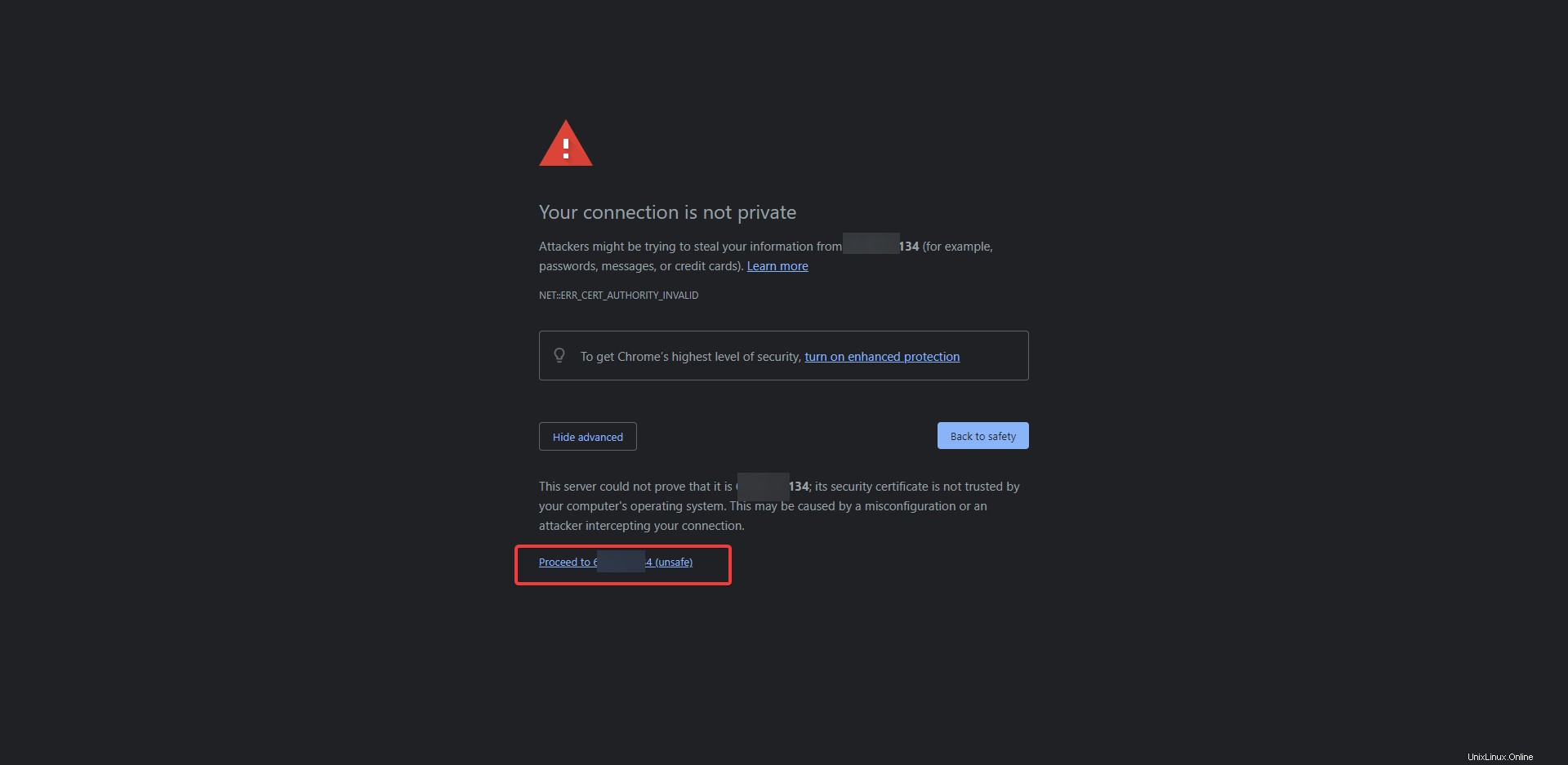
Sie erhalten eine Anmeldeseite. Auf dieser Seite werden Sie aufgefordert, ein Passwort für das Administratorkonto einzugeben. Geben Sie die Anmeldeinformationen ein, die Sie während des Installationsvorgangs konfiguriert haben. Klicken Sie auf Anmelden .
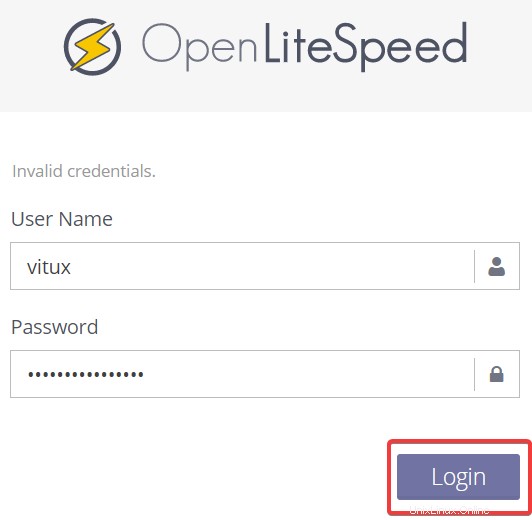
Sobald der Anmeldevorgang abgeschlossen ist, werden Sie wie unten gezeigt zur OpenLiteSpeed-Admin-Weboberfläche weitergeleitet. Von diesem Bildschirm aus können Sie fortfahren und OpenLiteSpeed nach Ihren Wünschen konfigurieren.
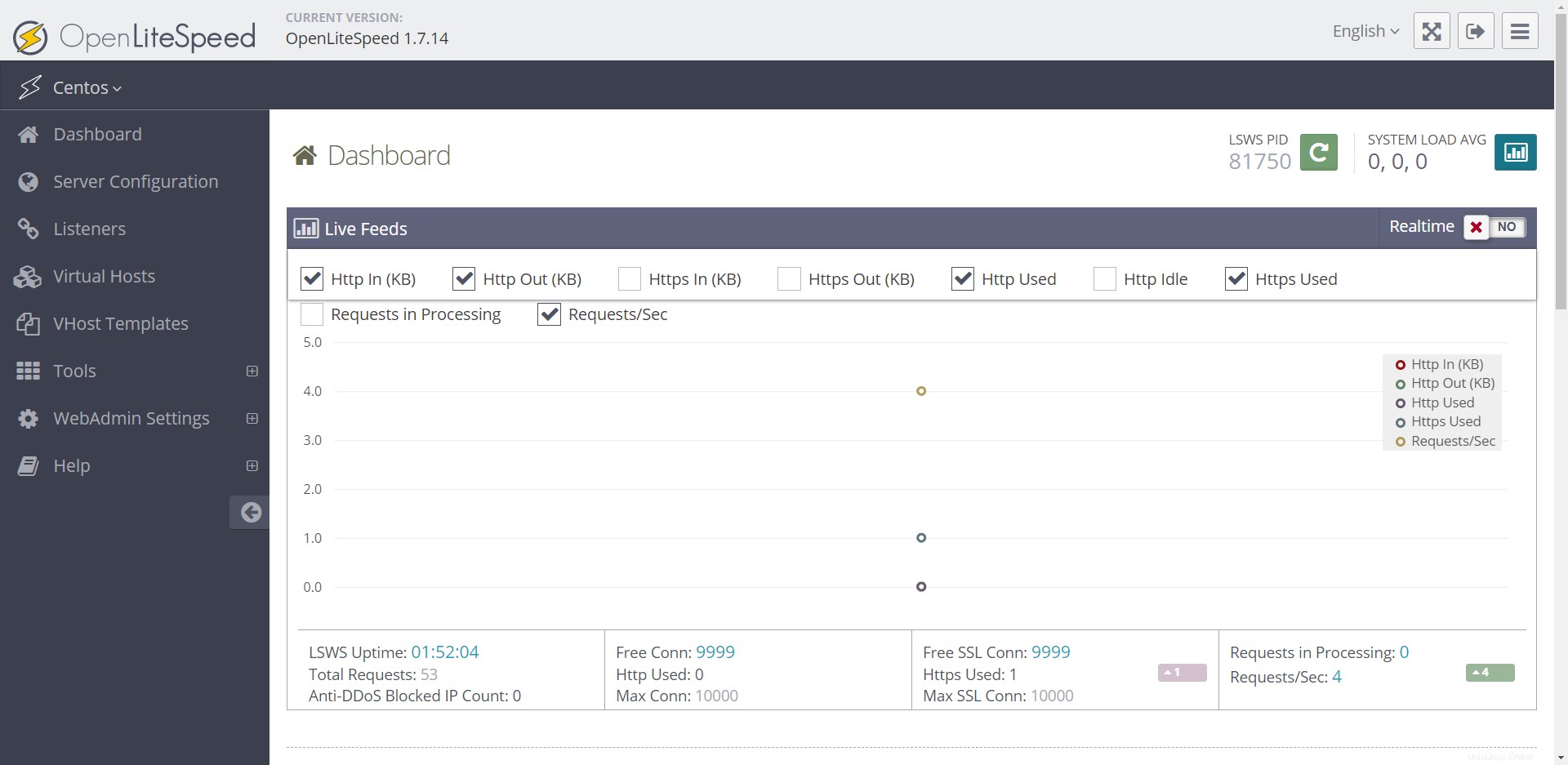
Schlussfolgerung
In diesem Tutorial haben wir gesehen, wie der OpenLiteSpeed-Webserver unter Rocky Linux und CentOS installiert und konfiguriert wird. Es gibt noch viel mehr über die Konfiguration und Arbeit mit OpenLiteSpeed auf Ihrem CentOS 8-System zu erfahren. Wenn Sie mehr darüber erfahren möchten, wie Sie den OpenLiteSpeed-Webserver einrichten und damit arbeiten, besuchen Sie bitte die offizielle Dokumentationsseite für weitere Informationen.